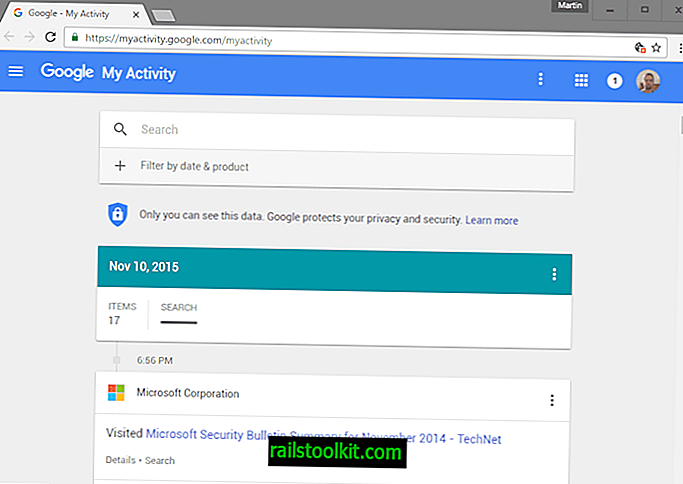Fences 3.0 najnovija je verzija popularnog komercijalnog programa za Windows koji uklanja nered s radne površine dodavanjem mogućnosti ručnog i automatiziranog upravljanja na njega.
Postoje dvije vrste korisnika računala kada se radi o radnoj površini računala: oni koji ga drže u besprijekornom stanju i na njega ne postavljaju nikakve datoteke ili prečace i oni koji ga koriste kao glavno mjesto za preuzimanje, prečaci, datoteke i mape.
Vjerovatno ste u prošlosti vidjeli radne površine koje se preplavljuju ikonama, mapama i datotekama na njima, pa je vrlo teško zadržati pregled svega na sebi.
Ograde pomažu drugoj skupini korisnika računala poboljšavajući upravljivost svih onih prečaca, datoteka i mapa koje se nalaze na radnoj površini.
Ono što je sjajno je to što to može učiniti automatski neposredno nakon instalacije, ali to daje korisnicima koji žele potpunu kontrolu nad opcijama priručnika za postupak da isto urade.
Ograde 3.0

Ograde su neovisne mape na radnoj površini u koje možete smjestiti prečace, datoteke ili mape. Ako koristite instalaciju automatizirane opcije koju Ograde predlažu nakon instalacije, na kraju ćete na radnoj površini staviti programe mape, mape i datoteke i dokumente.
Aplikacija je sve stavke pronađene na radnoj površini automatski poredala u jednu od mapa, osim korpe za otpatke.
Sve ikone djeluju točno kao prije i možete ih premještati pomoću povlačenja i ispuštanja kako smatrate prikladnim. Možete ih preimenovati ili izbrisati kao i prije, a također ih možete premjestiti izvan ograde.
Program vodi računa o promjenama rezolucije zaslona automatski zadržavajući izgled radne površine, a također će premjestiti sve ograde na bilo koji novi primarni monitor koji povežete s računalom. Možete promijeniti obje mogućnosti iako u programskim postavkama.
Mapa ili ograda koja je sinonimna mogu se premještati i kad to učinite, sve se ikone u njoj pomiču s njom.
Uz to možete konfigurirati pravila koja određuju kako se s novim datotekama, mapama ili prečacima rukuje zemljište na radnoj površini.
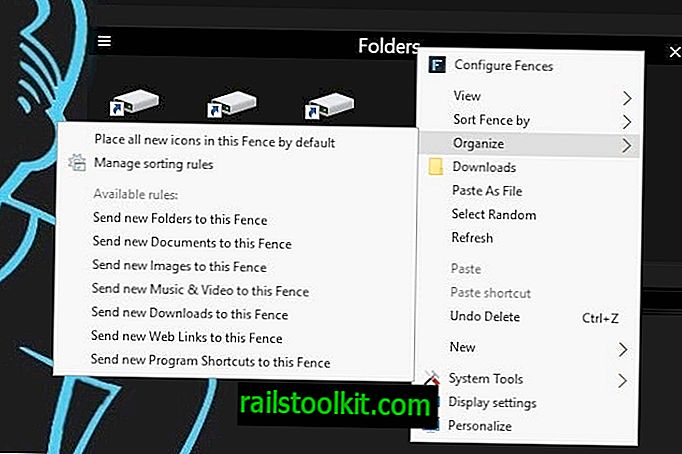
Desnom tipkom miša kliknite bilo koju ogradu i na izborniku odaberite organiziranje. Pronaći ćete mogućnosti da tu ogradu postavite kao zadanu za sve nove ikone, ali možete je postaviti i kao zadanu za određene vrste predmeta koji se postavljaju na radnu površinu.
Na primjer, jednu mapu možete učiniti zadanom za slike, drugu za dokumente i treću za programske prečace.
Prednost ovih pravila je u tome što prilikom postavljanja na radnu površinu nove stavke ne morate ručno sortirati u ograde.
Opcije prilagodbe ograde
Ograde vam omogućuju definiranje redoslijeda pojavljivanja predmeta klikom desne tipke miša na ogradu i odabirom opcije sortiranja ograde .
Možete odabrati jedan od unaprijed zadanih naloga za sortiranje, recimo po imenu, datumu izmjene ili učestalosti korištenja ili koristiti prilagođeni redoslijed sortiranja koji vam daje potpunu kontrolu nad postavljanjem ikona u toj ogradi.
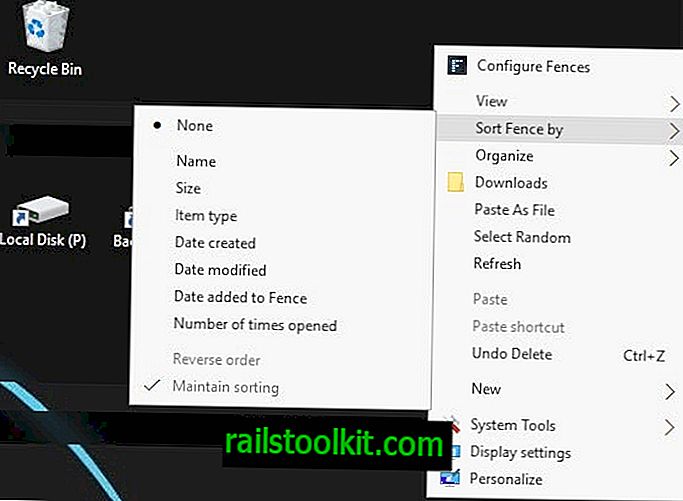
Druga je mogućnost da promijenite neprozirnost pojedinih ograda. Na primjer, možete ga postaviti na 0% što ih skriva na radnoj površini i prikazuje ih samo kada mišem pokažete mišem iznad njih.
Možete kliknuti i naslov bilo koje ograde da biste ga namotali tako da se prikazuje samo njegov naslov. Sve ikone ograde prikazane su kad pomičete miš preko njegovog područja.
Još jedna korisna značajka naziva se brzo skrivanje. Jednostavno dvokliknite prazno mjesto na radnoj površini da biste promijenili vidljivost svih ograda. Dvaput kliknite bilo gdje i sve su ograde skrivene, a kad to ponovite, ponovo se prikazuju.
Tu se ipak ne završavaju mogućnosti prilagodbe. Ako otvorite postavke programa, naći ćete dodatne mogućnosti za prilagodbu ograde.
Jedna od mogućnosti koja imate, na primjer, je postavljanje različitih stilova pozadine i boja za ograde pojedinačno.
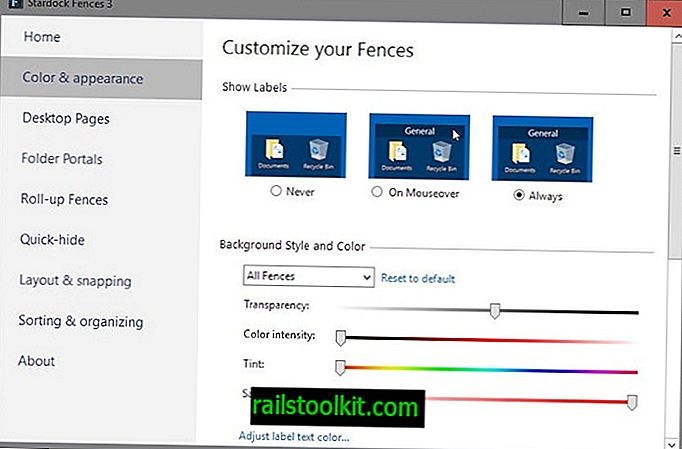
Zaslon za prilagodbu navodi ostale značajke koje ograde podržavaju. Evo kratkog pregleda nekih od njih:
- Portali mapa prikazuju sadržaj mape izravno na radnoj površini. Dakle, umjesto da samo korijensku mapu premjestite u ogradu, imali biste pristup svim datotekama i mapama te korijenske mape.
- Stranice radne površine omogućuju vam pristup višestrukim zaslonima ikona tako da zgrabite i povučete rub zaslona.
- Snimke fotografija kreiraju se automatski, ali novi snimak možete u bilo kojem trenutku stvoriti u postavkama. Pruženi su pregledi i mogućnosti vraćanja.
- Pravila vam omogućuju definiranje pravila za automatsko postavljanje ikona na radnu površinu. Ograde isporučuju nekoliko pravila koja se temelje na vrstama, imenima, vremenu ili atributima datoteka, a možete odabrati i svoj skup pravila.
Ograde 3.0
Nova verzija Fences unosi nekoliko novih značajki u aplikaciju.
Zatim radi namotavanja i kretanja po strukturi mapa unutar ograde, korisnici dobivaju podršku za visoke DPI monitore i Windows 10 te mogućnost zamućenja pozadine iza ograde na Windows 10 operativnom sustavu.
Završne riječi i presuda
Fences je izvrstan program koji pomaže korisnicima da dovedu red do pretrpane radne površine. Posebno je dizajniran za situacije u kojima je radna površina pretrpana ikonama, datotekama i mapama, ali može biti korisna čak i korisnicima koji radnu površinu održavaju čistom i urednom.
Očito je da je od manje koristi ako Windows traku sa zadacima i izbornikom Start koristite isključivo za pokretanje programa i otvaranje datoteka / mapa, a radnu površinu održavajte urednom.